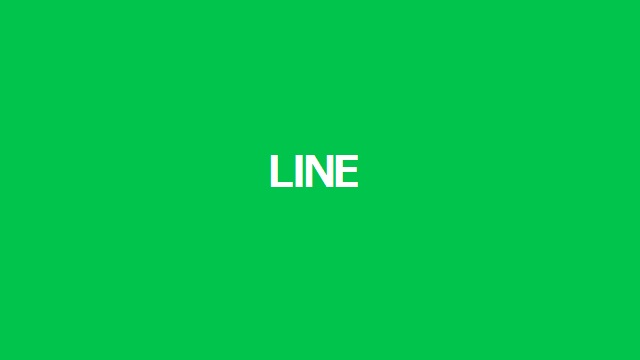最近、スマホ決済に乗るために支払いをLinePayに集約しています。今回は、LINE Payの「マイカード」機能を紹介します。
財布に常備しているポイントカード
財布の中を眺めてみると、「Rakuten」「WAON」「Ponta」「dPOINT」「Tポイント」の5枚のカードが常備されています。
店舗毎のポイントカードを持ち歩く時代よりは、共通化されて多少は良くなりましたが、結局レジでカードを見せることには変化がありません。(財布の厚みと探す手間が改善されたくらい)
一時期はスマホアプリ、プラスチックカードの持ち運びの代用が出来ないかと考えましたが、レジでアプリを起動してバーコードを表示するより、財布からカードを取り出す方が早いことに気が付いて、アプリを止めた経緯があります。
この記事を読んでいる皆さんも、同じような経験をしていると思います。
マイカード
LINE Payには、「マイカード」という機能があります。
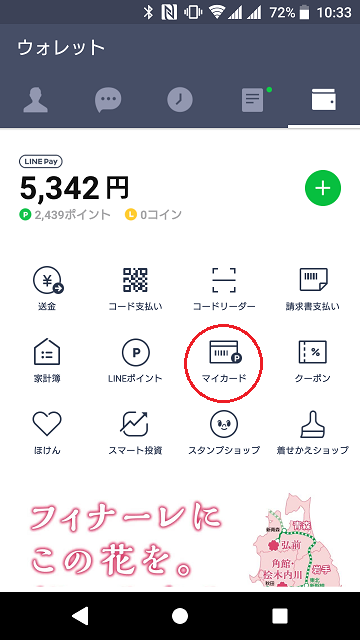
LINE Payにポイントカードを連携させて使えるようにする機能です。言葉で書くと難しそうに見えますが、要するにLINE Payの画面に各ポイントカードのバーコードを表示できるようになります。
何か便利かというと、実際に店舗でLINE Payで支払う時に、ポイントカードを持っている場合、そのポイントカード(またはアプリ)を見せてから、LINEアプリを起動することになるので、二度手間です。
それが1つのアプリで出来るので、地味に便利になります。(本当はどっちか1つのバーコードで決済できると、もっと便利になります)
この記事を書いている時点で対応しているのは17の会社が一覧に表示されています。
- Tカード
- Ponta
- 無印良品
- ビックカメラ
- ヤマダ電機
- ライトオン
- ロクシタン
- ワールドプレミアムクラブカード
- ギャップジャパン
- ドットエスティ
- earth music&ecology
- SANEI bd/サンエー・ビーディー
- コジマ
- ソフマップ
- ジョンマスターオーガニック
- GS Premium Club
- サカゼンメンバーズカード
加算されるポイントもLINEとは別に貰えるので登録しておいても損にはなりません。
Tカードの登録手順
1. LINE Payのマイカードをタップして、一覧から「Tカード」を選びます。
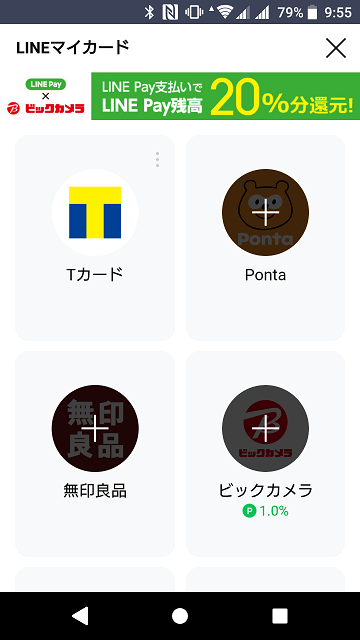
2. 「ログイン」をタップして、Tポイントカードを利用する際に登録している「Yahoo! JAPAN ID」を入力します。
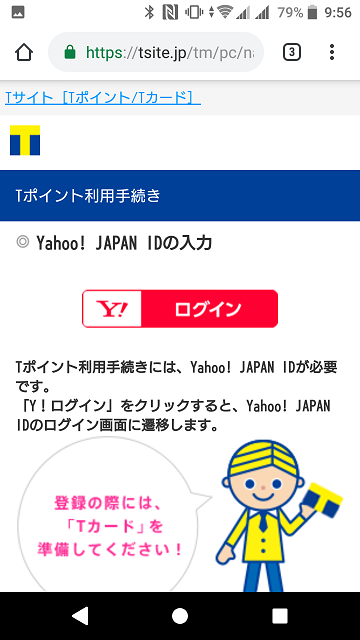
3. 「同意する」をタップしてアプリ認証を行います。
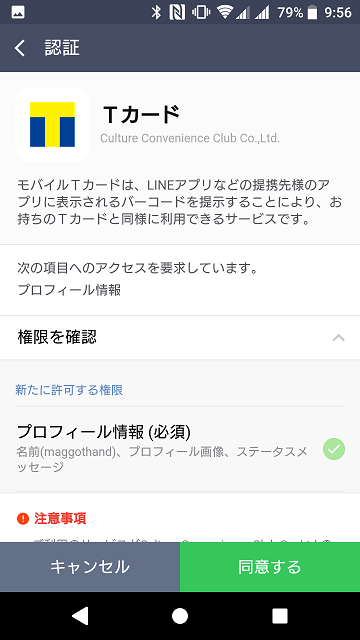
4. Tカードが「マイカード」に追加されます。
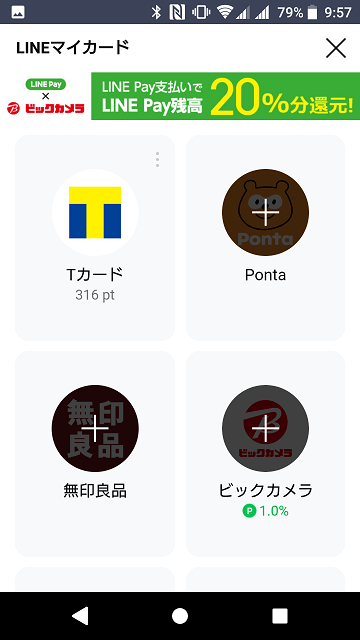
5. 「マイカード」の一覧から「Tカード」をタップすると、Tポイントのバーコードが表示されます。
Pontaカードの登録手順
Pontaカードも同様の手順でマイカードに追加できます。
- 「LINE Pay」のマイカードをタップします。
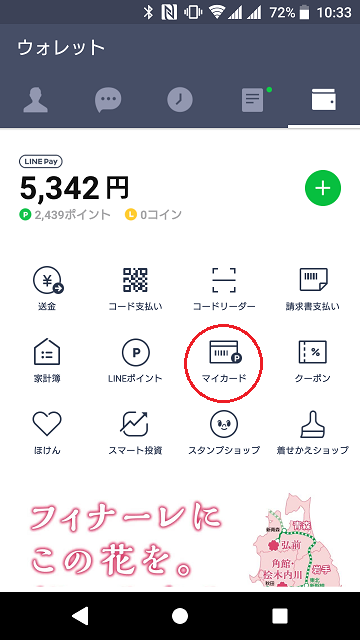
2. 一覧から「Ponta」をタップします。
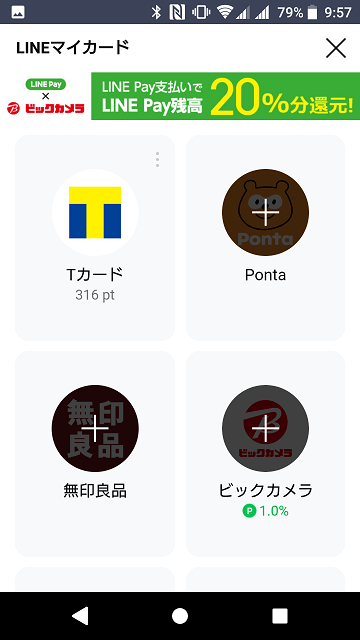
3. 「取得する」をタップします。
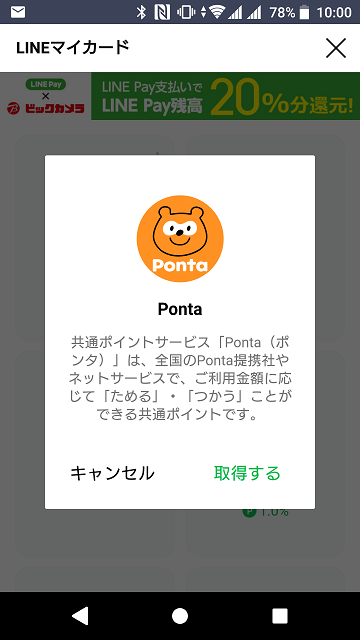
4. 「許可する」をタップしてアプリに権限を許可します。
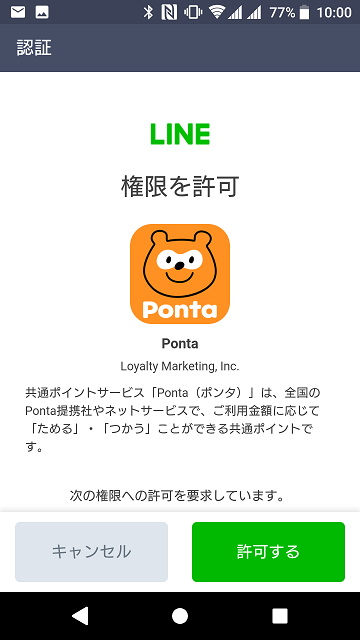
5. 「Ponta会員IDとLINE IDを連携してください」画面で「連携する」ボタンをタップします。
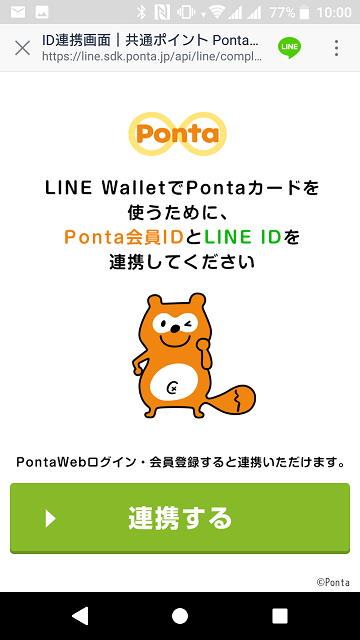
6. 「リクルートID」とパスワードを入力します。(IDが無い場合は新規登録を行います)
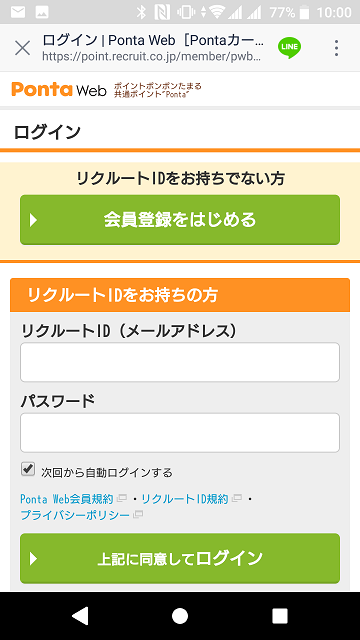
7. 「Pontaカード」の有無を選択します。
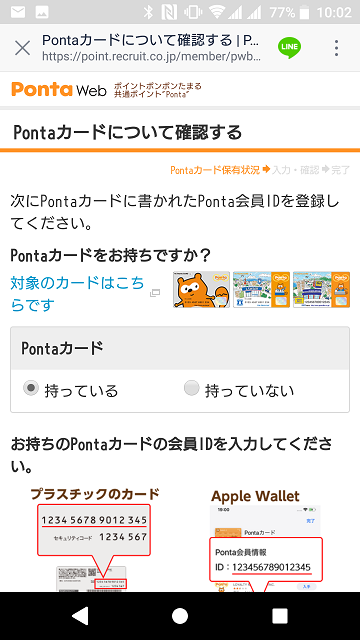
8. 住所や生年月日などを確認して「情報を登録して完了」をタップします。
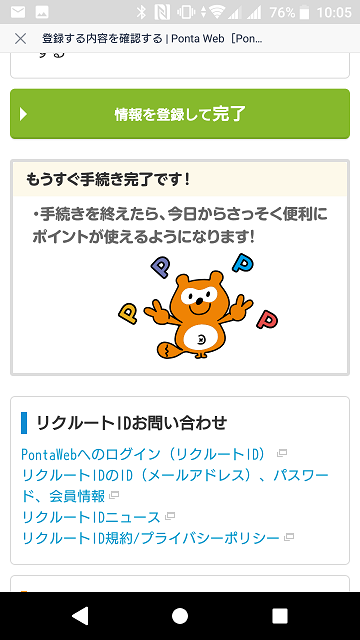
9. 「Ponta」がマイカードに追加されます。
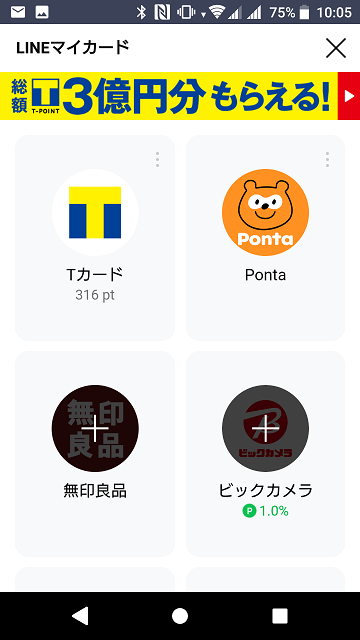
10. 「Tカード」同様に「Ponta」をタップすると、ポイント利用する場合のバーコードが表示されます。
まとめ
しばらく使ってみて、財布からカードを取り出す手間と比較する必要がありますが、LINE Payで支払いを行う場合には、1つのアプリを起動するだけで2つのバーコードを表示することができるので、別々のアプリを起動してレジで見せるよりはスマートに決済が終わる気がします。
今回「マイカード」に登録した「Tカード」と「Ponta」を使って使い勝手を検証した感想を追記していこうと思います。
スポンサーリンク
最後までご覧いただき、ありがとうございます。